Deseja pingar conteúdo automaticamente em seu site WordPress?
Se você estiver administrando um site de associação ou vendendo conteúdo premium, talvez queira configurar o conteúdo de gotejamento em vez de mostrar todos os seus posts, páginas e outros conteúdos imediatamente.
Neste artigo, mostraremos como adicionar conteúdo de gotejamento automático ao seu site WordPress.
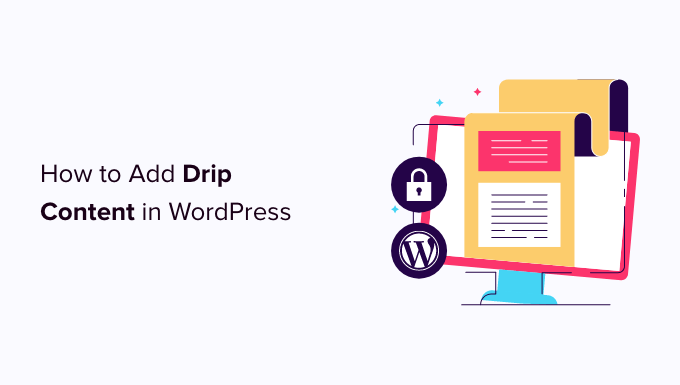
Por que adicionar conteúdo de gotejamento no WordPress?
Conteúdo de gotejamento é quando você libera gradualmente posts, páginas, vídeos e outros conteúdos, em vez de distribuí-los de uma só vez.
Se você tiver um site de associação, a liberação automática de conteúdo em intervalos regulares pode manter os membros envolvidos por um período mais longo.
Se alguém comprar uma associação, poderá presumir que todo o seu conteúdo publicado anteriormente é antigo e desatualizado.
Ao liberar esse conteúdo lentamente, você pode fazer com que o material antigo pareça novo e empolgante, principalmente se você informar os membros sobre esses “novos” lançamentos usando notificações automáticas de gotejamento ou marketing por e-mail personalizado.
Você também pode usar o conteúdo de gotejamento para vender mais cursos on-line. Em vez de dar aos alunos acesso ao curso inteiro, você pode liberar lições ao longo de um período de treinamento programado para que seus alunos não se sintam sobrecarregados.
Dito isso, vamos ver como você pode enviar conteúdo automaticamente para seus clientes, alunos e membros. Você pode usar os links rápidos abaixo para navegar por este tutorial:
Etapa 1: Instale um plug-in de associação com gotejamento de conteúdo
Para começar, você precisará de um plug-in de associação do WordPress com funcionalidade de conteúdo de gotejamento.
É aqui que entra o MemberPress.
É o melhor plugin de associação do WordPress no mercado. Ele permite que você crie assinaturas pagas e defina regras sobre quem pode acessar seu conteúdo e quando. Isso facilita a criação de uma programação avançada de conteúdo por gotejamento.
Para obter mais informações, consulte nossa análise completa do MemberPress.
Primeiro, você precisa instalar e ativar o plug-in MemberPress. Para obter mais detalhes, consulte nosso guia passo a passo sobre como instalar um plug-in do WordPress.
Após a ativação, você precisa visitar MemberPress ” Configurações e inserir sua chave de licença no campo “Chave de licença”.

Você pode encontrar a chave fazendo login em sua conta no site do MemberPress. Ela também está no e-mail que você recebeu quando comprou o MemberPress.
Depois de inserir a chave de licença, clique no botão “Activate License Key” (Ativar chave de licença).
Etapa 2: Adicionar um método de pagamento
Em seguida, você precisa adicionar um gateway de pagamento para poder aceitar facilmente pagamentos com cartão de crédito no WordPress. Para começar, selecione a guia “Payments” (Pagamentos) e clique em “Add Payment Method” (Adicionar método de pagamento).

O MemberPress suporta pagamentos via PayPal e Stripe em seus planos Basic e Plus. Você também pode usar o Authorize.net adquirindo um plano MemberPress Pro.
Basta abrir o menu suspenso “Gateway” e selecionar o gateway que você deseja usar.

O MemberPress mostrará todas as configurações que você precisa definir para usar esse gateway de pagamento.
Essas configurações variam de acordo com o gateway, por exemplo, na imagem a seguir, estamos adicionando o pagamento do PayPal ao WordPress.

Depois de configurar o gateway, clique em “Update Options” (Atualizar opções) para salvar suas configurações.
Você pode conseguir mais vendas e melhorar a experiência do cliente permitindo que os usuários escolham um método de pagamento. Para adicionar vários gateways ao seu site, basta clicar em Add Payment Method (Adicionar método de pagamento) e repetir o mesmo processo descrito acima.
Etapa 3: Crie seus planos de associação
Depois de adicionar um ou mais métodos de pagamento, é hora de adicionar um plano de associação.
Basta acessar MemberPress ” Memberships e clicar no botão Add New (Adicionar novo).

Na próxima tela, você precisa digitar um título para o seu plano de associação. Ele será exibido em seu painel do WordPress e também ficará visível para as pessoas que visitarem seu site.
Depois disso, você pode digitar uma descrição opcional no editor principal do post.
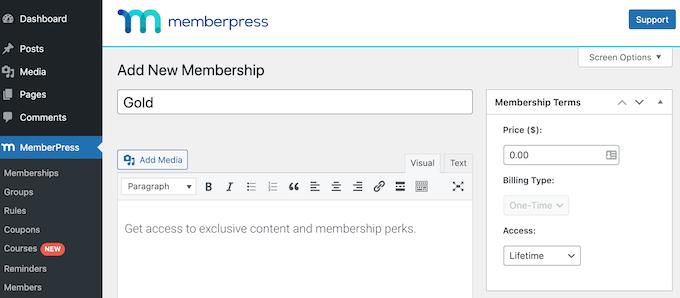
Em seguida, digite quanto essa associação custará no campo “Price” (Preço).
Depois disso, abra o menu suspenso “Billing Type” (Tipo de cobrança) e escolha se esse é um pagamento único ou recorrente.
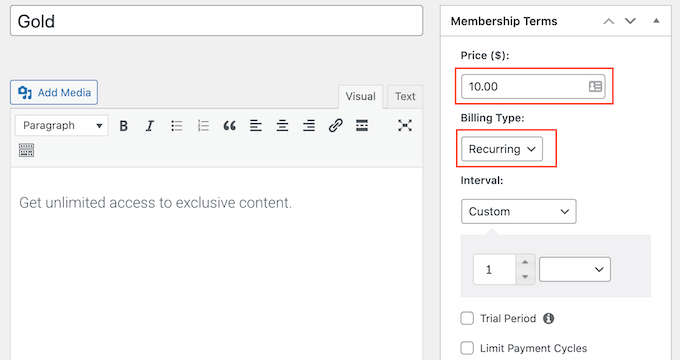
Se você escolher “Recurring” (Recorrente), poderá usar as configurações para cobrar os membros semanalmente, mensalmente, trimestralmente ou anualmente.
Ao aceitar pagamentos recorrentes no WordPress, você pode automatizar o processo de faturamento. Isso pode lhe poupar muito tempo e, geralmente, leva a menos atrasos e erros de pagamento. Isso também significa que você não precisa enviar faturas manualmente.
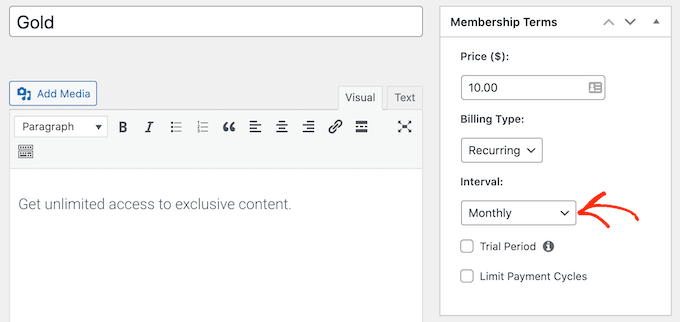
A outra opção é um pagamento único, que pode melhorar a experiência do usuário ao dar aos membros controle total sobre a renovação da assinatura.
Se você escolher “One-Time”, abra o novo menu suspenso “Access” e escolha entre expiração ou expiração fixa. A opção “Expire” permite que você defina quantos dias, meses, semanas ou anos a associação durará.
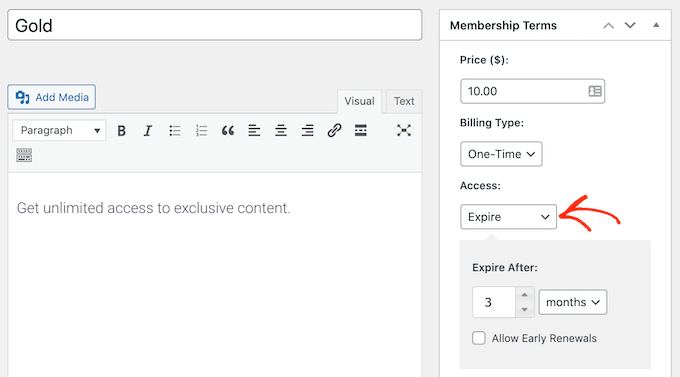
Enquanto isso, “Expiração fixa” permite que você defina uma data de calendário para a expiração da associação.
“Expiração fixa” pode ser útil se você quiser manter todos os membros com a mesma programação. Por exemplo, todas as suas associações devem expirar no dia 1º de cada mês.
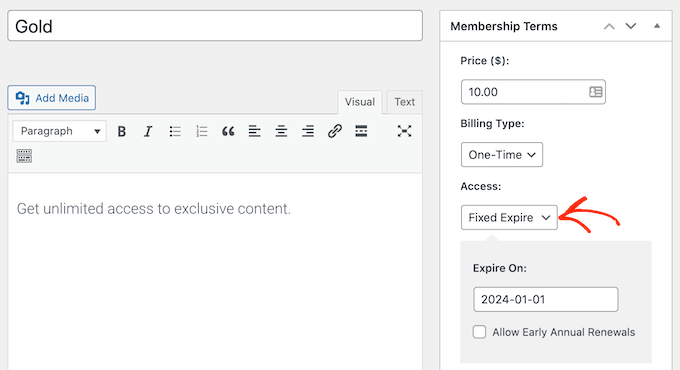
A última opção é “Lifetime”. O gotejamento de conteúdo incentiva as pessoas a renovar a assinatura, portanto, evite oferecer assinatura vitalícia.
Depois de escolher um tipo de cobrança, talvez haja algumas configurações adicionais que você precise definir, como escolher se deseja oferecer uma assinatura de avaliação gratuita no WordPress.
A maioria dessas configurações é bastante simples, portanto, depois de concluí-las, role até a caixa “Membership Options” (Opções de associação), que contém todas as configurações diferentes para seu plano de associação.

Há muitas configurações diferentes que podem ser examinadas, incluindo algumas que podem melhorar a experiência do usuário.
Para criar uma boa primeira impressão com seus novos membros, recomendamos ativar a mensagem de agradecimento personalizada e o e-mail de boas-vindas personalizado.
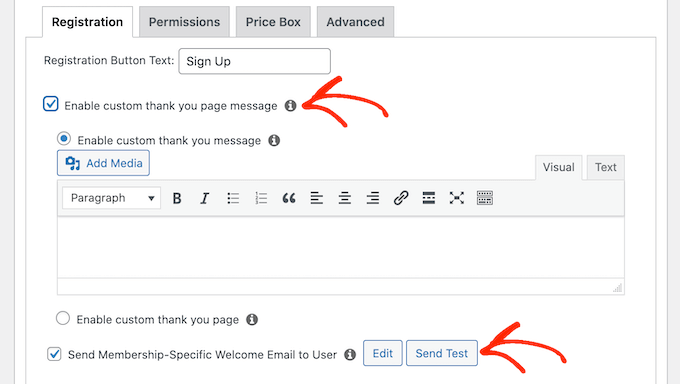
Depois de marcar essas caixas, use as configurações para criar sua mensagem personalizada.
Dica profissional: Se você clicar em “Enviar teste” e não receber um e-mail, pode haver um problema com a configuração do WordPress. Se isso acontecer, um provedor de serviços SMTP pode melhorar suas taxas de entrega de e-mail.
Quando terminar de configurar seu plano de associação, clique no botão “Publicar” para torná-lo ativo.
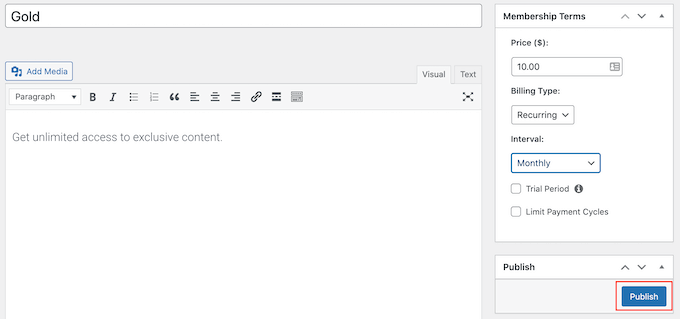
Para criar mais níveis de associação, basta seguir o mesmo processo descrito acima.
Depois de criar pelo menos um nível de associação, você estará pronto para criar regras de conteúdo de gotejamento. No entanto, ainda há muitos outros recursos que você pode adicionar ao seu site de associação. Para saber mais, consulte nosso guia definitivo para criar um site de associação no WordPress.
Etapa 4: Agendar regras de conteúdo de gotejamento automático
O MemberPress é um plug-in avançado que permite restringir o acesso ao seu conteúdo de várias maneiras diferentes. Por exemplo, você pode restringir as páginas do WordPress por função de usuário.
Você pode usar essas regras avançadas para pingar conteúdo e oferecer valor contínuo aos seus membros.
Para criar uma programação de gotejamento, basta acessar MemberPress ” Rules e clicar no botão Add New (Adicionar novo).

Isso o levará a uma tela onde poderá criar suas regras.
O MemberPress permite que você restrinja o acesso a páginas e postagens específicas. Por exemplo, você pode permitir que os membros acessem uma determinada postagem do blog somente depois de terem se tornado membros por 10 dias.
Isso pode funcionar bem se você tiver uma pequena quantidade de conteúdo ou se quiser criar um cronograma muito detalhado e preciso.
No entanto, se você tiver muito conteúdo, o agendamento de cada página ou post individualmente pode exigir muito tempo e esforço.
Felizmente, o MemberPress também permite que você crie regras para categorias e tags específicas. Isso permite que você libere conjuntos de conteúdo relacionado. Por exemplo, você pode dar aos membros acesso a todas as postagens com a tag “Beginner’s Guide” (Guia para iniciantes) durante a primeira semana de associação.
Você pode até mesmo examinar sua biblioteca de conteúdo e rotular todas as publicações que deseja lançar juntas. Por exemplo, você pode criar uma tag “Primeira semana”.
Para obter mais informações, consulte nosso guia passo a passo sobre como adicionar categorias e tags às páginas do WordPress.
Quando estiver pronto, abra o menu suspenso “Protected content” (Conteúdo protegido) e escolha o conteúdo que deve usar essa regra, como “A Single Post” (Uma única postagem), “Posts Categorized” (Postagens categorizadas), “Child Pages Of” (Páginas filho de) ou qualquer outra opção da lista.
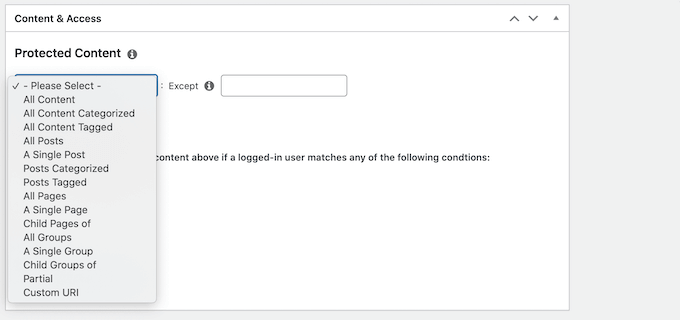
Dependendo da sua escolha, você terá acesso a algumas configurações adicionais. Por exemplo, se você selecionar “Uma única página”, precisará digitar a página que deseja usar na regra.
Se você selecionar “Posts Tagged”, poderá digitar uma ou mais tags.
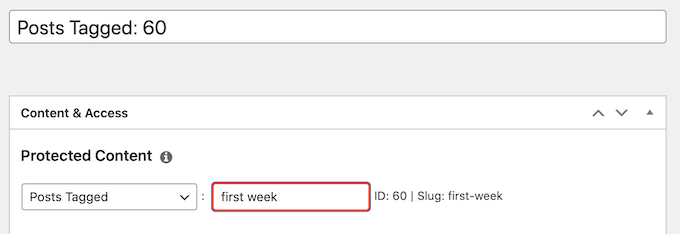
Em seguida, abra o menu suspenso na seção “Condições de acesso” e selecione “Membros”.
Em seguida, basta abrir o segundo menu suspenso e escolher o nível de associação ao qual essa regra se aplicará.
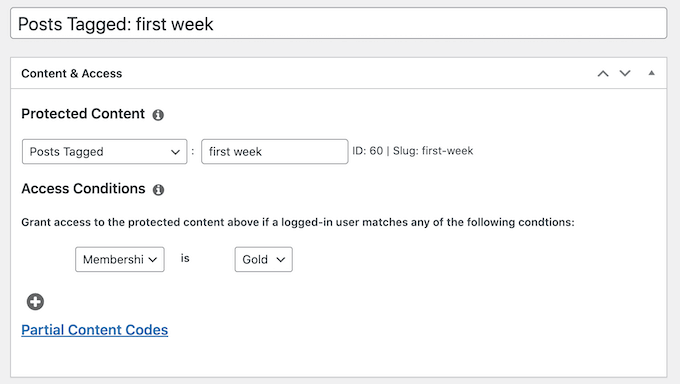
Em seguida, você pode informar ao MemberPress quando o conteúdo deve ser gotejado.
Role até “Drip / Expiration” e marque a caixa “Enable Drip” (Ativar gotejamento) para revelar algumas novas configurações de gotejamento.
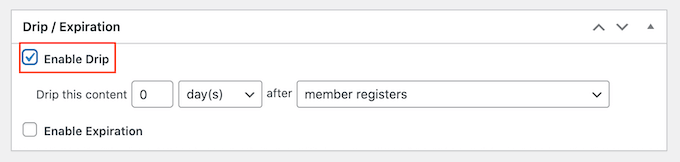
Para começar, use o menu suspenso para escolher se deseja liberar esse conteúdo após um determinado número de dias, semanas, meses ou anos.
Em seguida, você pode digitar um número. Por exemplo, na imagem a seguir, estamos liberando o conteúdo após uma semana.
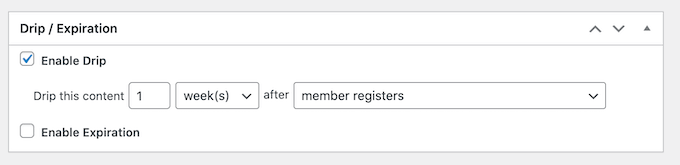
Depois de fazer isso, use o menu suspenso “after” (depois) para escolher o evento que deve acionar a contagem regressiva. Por exemplo, você pode pingar o conteúdo 2 semanas depois que o membro se registrar ou 1 semana depois que ele comprar um determinado produto do WooCommerce.
Se estiver trabalhando com conteúdo sensível ao tempo, poderá até escolher uma data específica fixa. Por exemplo, você pode publicar uma nova postagem na Black Friday ou anunciar uma oferta ou concurso de Ano Novo no dia 1º de janeiro.
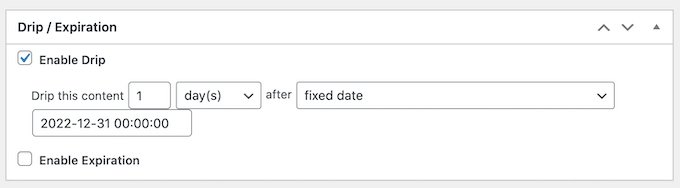
Opcionalmente, você pode definir uma data de expiração marcando a caixa “Enable Expiration” (Ativar expiração).
Isso pode criar um senso de urgência, já que o conteúdo está disponível apenas por um período limitado. Isso também pode incentivar mais pessoas a comprar assinaturas, para que não percam o conteúdo de tempo restrito.
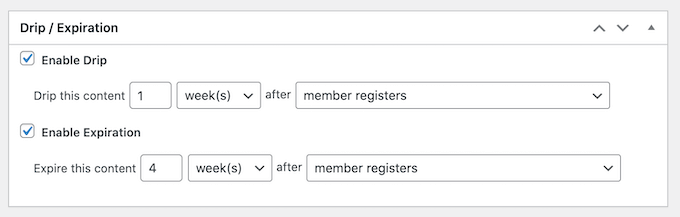
Depois de fazer isso, role até “Unauthorized Access” (Acesso não autorizado) e decida o que o MemberPress mostrará aos visitantes que tentarem acessar o conteúdo sem autorização.
Uma opção é provocar os visitantes mostrando um “Excerto” do conteúdo restrito, como os primeiros 100 caracteres ou o trecho da postagem.
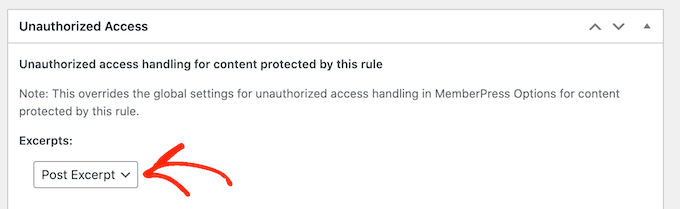
Se você não definir uma mensagem personalizada, o MemberPress mostrará a mensagem padrão de acesso não autorizado a todos os usuários. Por esse motivo, recomendamos que você crie sua própria mensagem abrindo o menu suspenso da mensagem “Não autorizado” e escolhendo “Personalizado”.
Por exemplo, você pode informar aos visitantes que eles podem desbloquear esse novo conteúdo comprando uma assinatura.
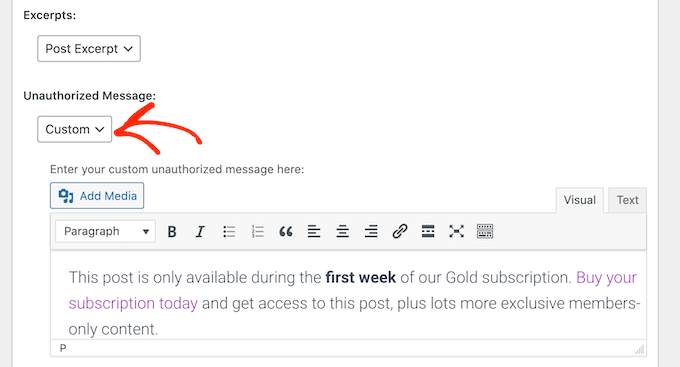
Por fim, é uma boa ideia mostrar o formulário de login do MemberPress para o caso de o visitante não autorizado já ter uma conta em seu site.
Para fazer isso, abra o menu suspenso “Formulário de login” e clique em “Mostrar”.
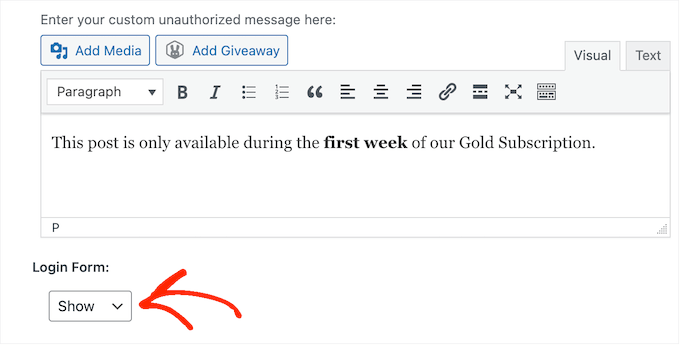
Quando terminar, role a tela até a parte superior da página.
Aqui, clique no botão “Save Rule” (Salvar regra).
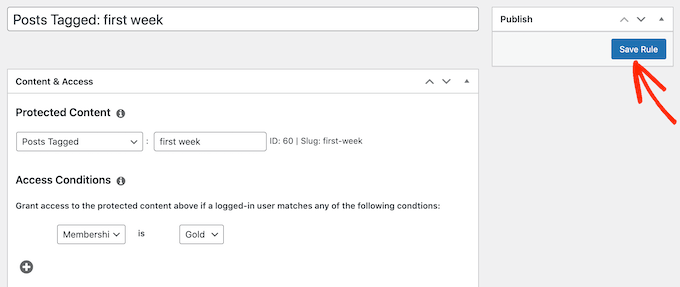
Para adicionar mais regras, basta seguir o mesmo processo descrito acima.
Dicas para gerenciar o conteúdo de gotejamento no WordPress
Quando usado corretamente, o conteúdo de gotejamento pode manter os membros satisfeitos e envolvidos, além de gerar muitos novos registros.
Aqui estão algumas dicas para ajudá-lo a obter ainda mais novos membros e manter essas pessoas engajadas por um longo tempo.
1. Planeje uma estratégia de conteúdo suave
É importante planejar sua programação com cuidado. Você não quer divulgar todo o seu conteúdo imediatamente, mas também deve haver conteúdo suficiente para satisfazer os novos membros.
Por esse motivo, é uma boa ideia criar diferentes contas de associação e testar a experiência do cliente. Assim, você poderá ajustar suas regras de gotejamento de conteúdo para proporcionar uma boa experiência a todos os usuários.
Ao testar seu site, é importante ocultar suas páginas do WordPress do Google e de outros mecanismos de pesquisa. Se o seu conteúdo premium for armazenado em cache pelos mecanismos de pesquisa durante o teste, usuários não autorizados poderão acessá-lo gratuitamente.
Há algumas maneiras de impedir que os mecanismos de pesquisa rastreiem um site WordPress, mas quando o site ainda está em desenvolvimento, recomendamos colocá-lo em modo de manutenção.
2. Criar uma lista de e-mails
O marketing por e-mail é uma das maneiras mais econômicas de promover seu conteúdo de gotejamento e levar os membros de volta ao seu site. Um e-mail também pode reforçar que esse conteúdo é novo e interessante e que os membros devem dar uma olhada nele.
Recomendamos o uso do Constant Contact para integrar sua estratégia de conteúdo de gotejamento ao seu marketing por e-mail.
O Constant Contact é o melhor serviço demarketing por e-mail para pequenas empresas e vem com ferramentas de automação fáceis que podem ajudá-lo a configurar notificações automáticas por e-mail para novos assinantes.
Esses fluxos de trabalho automatizados podem lhe poupar muito tempo e esforço.
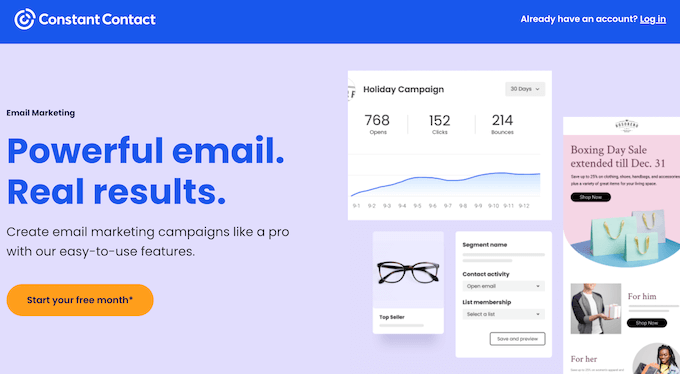
Para obter ferramentas de automação de marketing mais avançadas, você pode consultar a HubSpot ou a Omnisend.
3. Promova produtos com redirecionamento no site
Para expandir seus negócios, você precisará que as pessoas renovem a associação, façam upgrade do plano ou comprem downloads digitais e outros produtos.
É aí que entra o OptinMonster. É a melhor ferramenta de otimização de conversão que o ajuda a vender mais para seus clientes atuais.
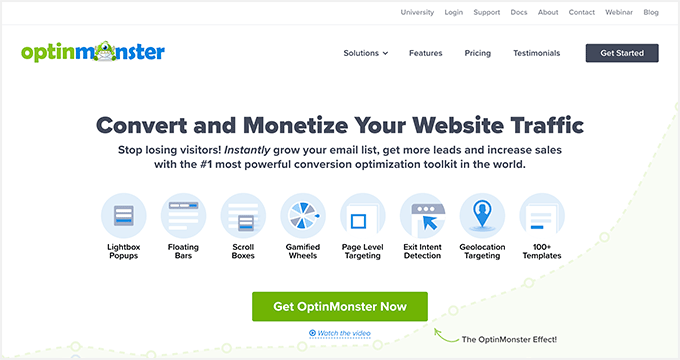
Você pode usar o OptinMonster para mostrar aos membros mensagens direcionadas com pop-ups lightbox, caixas deslizantes, cronômetros de contagem regressiva e muito mais.
Ele tem até mesmo giros gamificados para ganhar optins que você pode usar para recompensar os membros com descontos, códigos de cupom e outros prêmios.
4. Aprenda com o comportamento do usuário
Todo site pode se beneficiar do rastreamento dos visitantes do site, e é por isso que a análise é imprescindível.
Ao monitorar o que está funcionando e o que não está funcionando em seu site de associação, você pode ajustar continuamente o conteúdo para obter ainda mais assinaturas e renovações.
A maneira mais fácil de instalar o Google Analytics no WordPress é usar o MonsterInsights.
É a melhor solução de análise para o WordPress e permite monitorar visitantes e membros a partir da área de administração do seu site.

Com esses dados, você pode tomar decisões informadas e ajustar sua estratégia de conteúdo de gotejamento para expandir seus negócios.
Para saber mais, consulte nosso guia passo a passo sobre o rastreamento de conversões do WordPress simplificado.
Esperamos que este artigo tenha ajudado você a aprender como adicionar conteúdo de gotejamento automático no WordPress. Talvez você também queira ver nosso guia sobre como criar um formulário de contato no WordPress e nossa escolha especializada do melhor software de chat ao vivo para pequenas empresas.
Se você gostou deste artigo, inscreva-se em nosso canal do YouTube para receber tutoriais em vídeo sobre o WordPress. Você também pode nos encontrar no Twitter e no Facebook.





Syed Balkhi says
Hey WPBeginner readers,
Did you know you can win exciting prizes by commenting on WPBeginner?
Every month, our top blog commenters will win HUGE rewards, including premium WordPress plugin licenses and cash prizes.
You can get more details about the contest from here.
Start sharing your thoughts below to stand a chance to win!
Moinuddin Waheed says
Having a content dropping is must for membership websites.
Giving access to all the content at once let’s the subscriber feel like consuming content all at once and doing enough practice to get maximum our of the course material.
Content dripping helps in consuming content in a phased manner and complete all the tasks in a proper manner.
Is there a way where we can give some lessons free to view before buying the subscription along with showing the premium course outline locked as we see on many online learning platforms?
WPBeginner Support says
It depends on the plugin you use but you should be able to set that up using MemberPress.
Administrador
Moinuddin Waheed says
Thanks for the guide.
I am using memberpress and will explore to set this up.
it becomes very easy for the potential buyers to make an informed decision because of free preview content.
I myself have purchased after the seeing the free content.
Chris Colvard says
These are great tools and good ways to use them. I’ve got to read more posts now, thanks!
WPBeginner Support says
You’re welcome, glad you like our recommendations
Administrador